USB网卡没反应?这样快速恢复网络!
时间:2025-09-18 14:18:41 435浏览 收藏
亲爱的编程学习爱好者,如果你点开了这篇文章,说明你对《USB网卡插入无反应?这样快速恢复网络!》很感兴趣。本篇文章就来给大家详细解析一下,主要介绍一下,希望所有认真读完的童鞋们,都有实质性的提高。
在使用台式机或较旧的笔记本电脑连接无线网络时,不少人会选择通过插入USB无线网卡来实现上网功能。然而,有时明明已经插上网卡,电脑却毫无反应,也无法连接WiFi。遇到这种情况该如何处理呢?下面一起来看看几种有效的解决办法吧~

一、确认USB接口是否正常工作
首先应排查是否为USB接口的问题。可以尝试以下操作:
1、更换不同的USB插口,例如从机箱前置接口换到后置主板原生接口。
2、若通过USB扩展坞或集线器连接无反应,建议直接插入主机上的原生USB端口,以获得更稳定的供电和识别效果。
3、插入一个U盘测试该接口是否能被识别,判断接口是否存在物理损坏或供电不足问题。
二、检查设备管理器中的识别情况
1、右键点击“此电脑”,选择“管理”,进入“设备管理器”界面;
2、查看是否存在“未知设备”,或在网络适配器中是否有带黄色感叹号的条目。
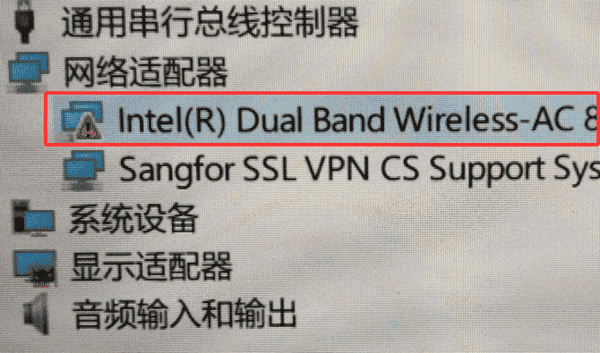
3、若发现此类异常设备,通常说明无线网卡驱动未正确安装或安装失败。
三、安装或更新USB无线网卡驱动
大多数USB无线网卡需要正确的驱动程序才能被系统识别并正常运行。如果你不清楚网卡的具体型号,或者不熟悉手动查找驱动的过程,推荐使用“驱动人生”工具来自动检测与安装驱动。根据当前电脑是否可以上网,可分为两种解决方案:
情况1:电脑可以正常联网
如果电脑还能通过网线或其他方式上网,推荐直接使用标准版“驱动人生”自动处理:
1、下载并安装最新版本的“驱动人生”软件;
2、将USB无线网卡插入电脑;
3、运行软件,点击“立即诊断”按钮;
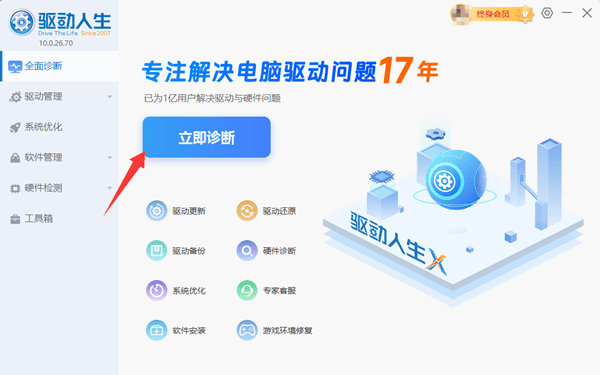
4、软件会自动扫描硬件信息,识别出未安装驱动的无线网卡;
5、找到对应提示后,点击“修复”或“待升级”选项,等待驱动自动下载并完成安装。
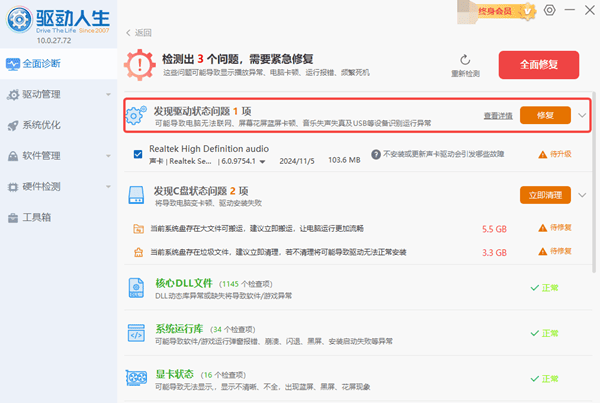
情况2:电脑完全无法联网
当电脑没有任何网络连接(无网线、无WiFi)时,标准版驱动工具无法下载驱动包。此时应使用“驱动人生网卡版”——该版本内置多种常见无线网卡驱动,支持离线安装。
1、借用一台可以上网的设备;
2、搜索并下载“驱动人生网卡版”安装程序;

3、将下载好的安装包复制到U盘,并传输至目标电脑;
4、在无网络的电脑上运行并安装该软件;
5、插入USB无线网卡,软件将自动识别硬件并匹配安装所需驱动;
6、安装完成后重启计算机,通常即可成功搜索并连接WiFi信号。
总结:USB无线网卡插入后无反应,大多数情况下是由于驱动未安装或USB接口异常所致。通过更换接口、检查设备管理器状态,并借助“驱动人生”等专业工具进行驱动安装,基本都能顺利解决。若排除软件问题后仍无法识别,可能存在硬件损坏,建议更换网卡。希望以上方法能帮你快速恢复无线连接,畅享网络!
以上就是《USB网卡没反应?这样快速恢复网络!》的详细内容,更多关于的资料请关注golang学习网公众号!
-
501 收藏
-
501 收藏
-
501 收藏
-
501 收藏
-
501 收藏
-
378 收藏
-
489 收藏
-
206 收藏
-
392 收藏
-
370 收藏
-
451 收藏
-
166 收藏
-
260 收藏
-
159 收藏
-
163 收藏
-
273 收藏
-
489 收藏
-

- 前端进阶之JavaScript设计模式
- 设计模式是开发人员在软件开发过程中面临一般问题时的解决方案,代表了最佳的实践。本课程的主打内容包括JS常见设计模式以及具体应用场景,打造一站式知识长龙服务,适合有JS基础的同学学习。
- 立即学习 543次学习
-

- GO语言核心编程课程
- 本课程采用真实案例,全面具体可落地,从理论到实践,一步一步将GO核心编程技术、编程思想、底层实现融会贯通,使学习者贴近时代脉搏,做IT互联网时代的弄潮儿。
- 立即学习 516次学习
-

- 简单聊聊mysql8与网络通信
- 如有问题加微信:Le-studyg;在课程中,我们将首先介绍MySQL8的新特性,包括性能优化、安全增强、新数据类型等,帮助学生快速熟悉MySQL8的最新功能。接着,我们将深入解析MySQL的网络通信机制,包括协议、连接管理、数据传输等,让
- 立即学习 500次学习
-

- JavaScript正则表达式基础与实战
- 在任何一门编程语言中,正则表达式,都是一项重要的知识,它提供了高效的字符串匹配与捕获机制,可以极大的简化程序设计。
- 立即学习 487次学习
-

- 从零制作响应式网站—Grid布局
- 本系列教程将展示从零制作一个假想的网络科技公司官网,分为导航,轮播,关于我们,成功案例,服务流程,团队介绍,数据部分,公司动态,底部信息等内容区块。网站整体采用CSSGrid布局,支持响应式,有流畅过渡和展现动画。
- 立即学习 485次学习
